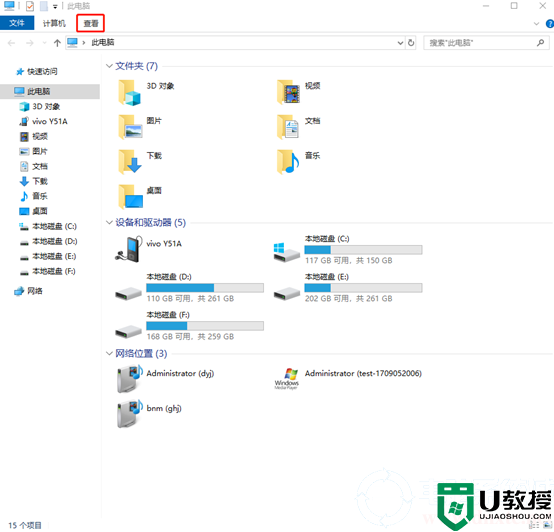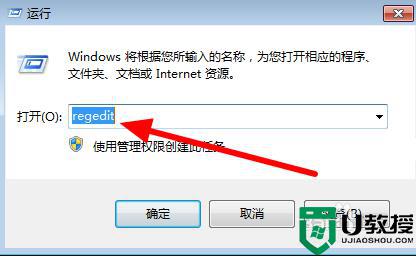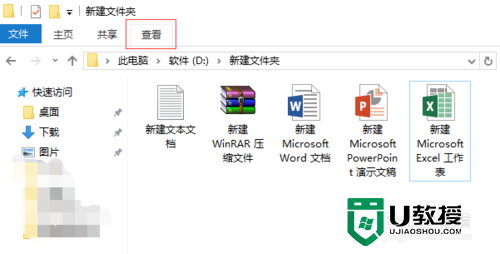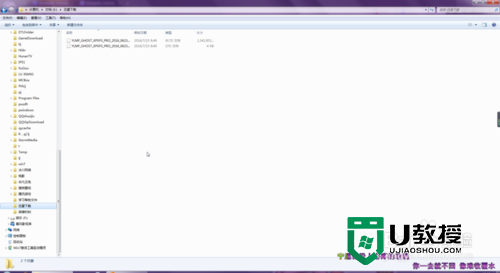win7文件扩展名怎么显示出来 win7如何显示文件后缀名
时间:2024-03-30作者:bianji
最近小编收到不少的私信,很多小伙伴都问小编win7文件扩展名怎么显示出来,小编一开始也不知道,于是到网上搜集了相关资料,总算找到了win7显示文件后缀名的方法,下面就把具体方法和大家详细的介绍一下,大家如果想要显示win7文件扩展名的话,赶紧来系统城学习下吧。

win7文件扩展名怎么显示出来?
具体步骤如下:
1.首先点击左下角“开始”,然后点击“控制面板”;
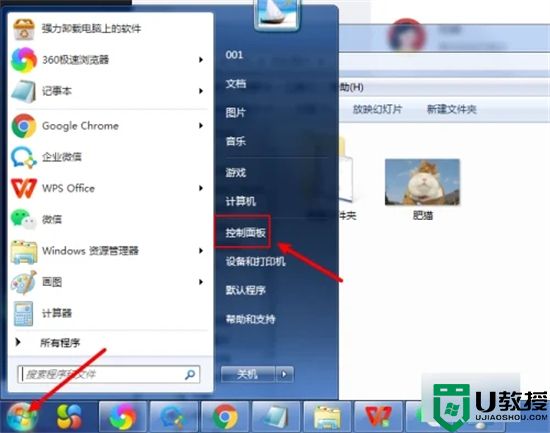
2.接着在“控制面板”中选择“外观和个性化”;
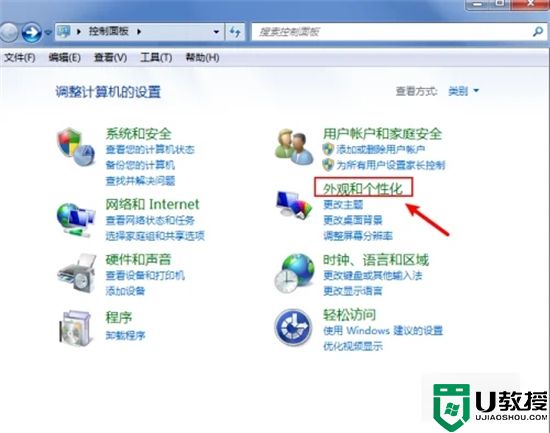
3.之后找到“文件夹选项”;
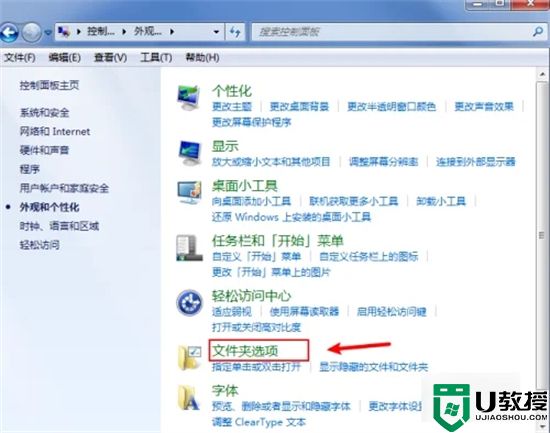
4.紧接着取消勾选“隐藏已知文件类型的扩展名”,之后点击“确定”;
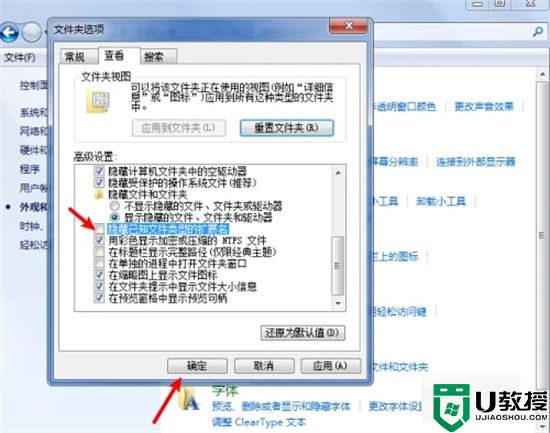
5.然后就会发现已经可以显示后缀名了。
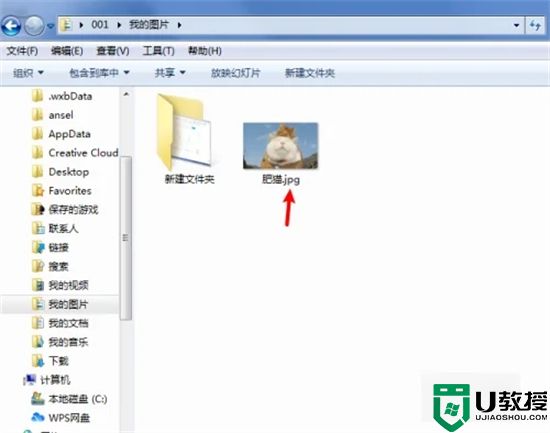
以上就是小编为大家带来的win7文件扩展名怎么显示出来的方法了,希望能帮助到大家。